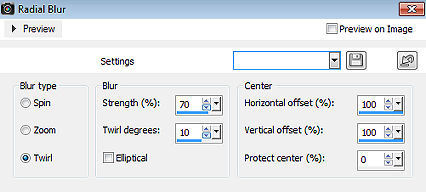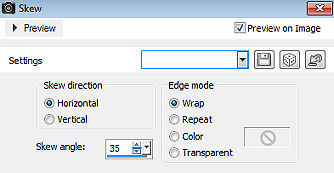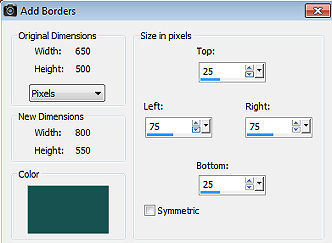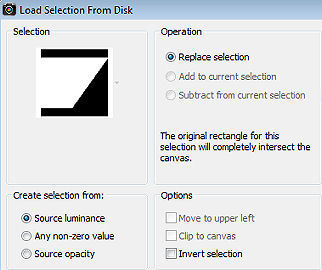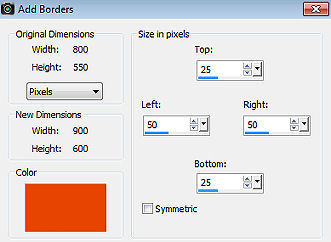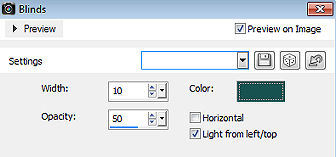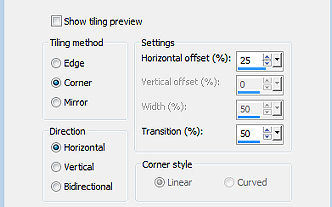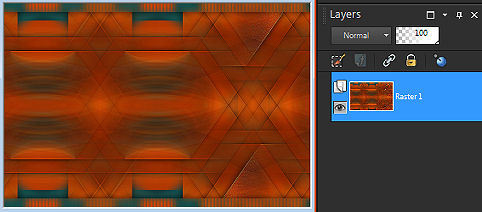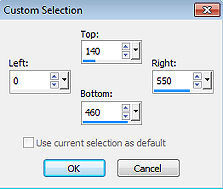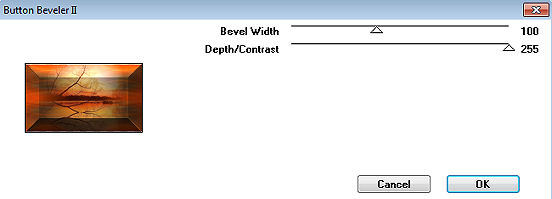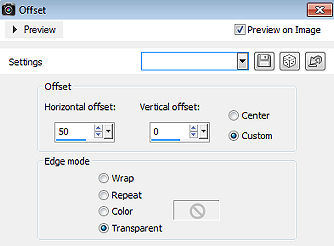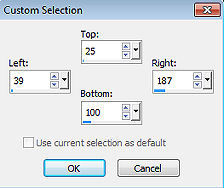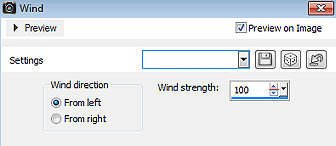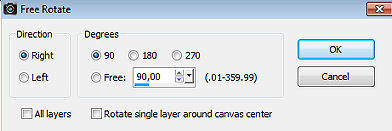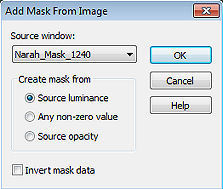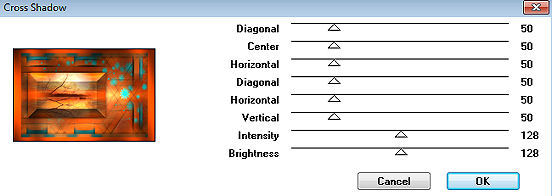Qwen 
Obrigada Annie por autorizar a tradução  Material Aqui Fazer tubes é muito trabalhoso, portanto, deixe-os sempre intactos Importante preservar os direitos autorais do artista original Dê o crédito ao seu criador Agradecimentos aos criadores dos tubes e da mask: Renée e Narah Plugins: * Também podem ser importado pelo Unlimited * Graphic Plus Abra os tubes e mask no psp, coloque as seleções na pasta "Selections" Se usar outras cores, você pode alterar o blend mode e a opacidade da layer se desejar Se usar um tube diferente, esse pode causar um resultado diferente dos efeitos 1. Abra uma imagem de 650 x 500 pixel - transparente 2. Coloque no foreground a cor clara #e64400 e no background a cor escura #195250 3. Pinte a imagem com a cor do foreground 4. Selections / select all 5. Abra o tube Renee-TUBES-Fevrier-2024-37 - Edit / copy 6. Edit / paste into selection na imagem 7. Selections / select none 8. Effects - image effects / seamless tiling / settings: default 9. Adjust / blur / radial blur Twirl / 70 / 10 / Eliptical desmarcado / 100 / 100 / 0 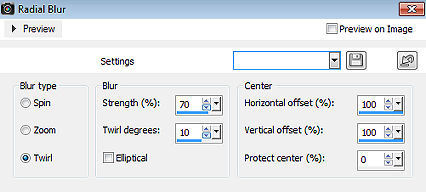
10. Layers / duplicate 11. Image / flip (mirror vertical) 12. Image / mirror (mirror horizontal) 13. Baixe a opacidade dessa layer para 50 14. Layers / merge / merge down 15. Layers / duplicate 16. Image / resize em 80% - resize all layers desmarcado 17. Image / flip (mirror vertical) 18. Effects / 3d effects / drop shadow: 0 / 0 / 75 / 35,00 - cor: preta 19. Layers / duplicate 20. Image / mirror (mirror horizontal) 21. Image / resize em 80% - resize all layers desmarcado 22. Layers / merge / merge visible layers 23. Effects / geometric effects / skew: Horizontal / 35 / Wrap marcado 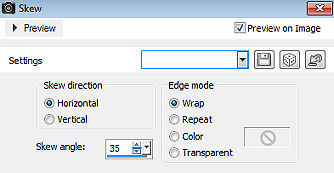
24. Layers / duplicate 25. Image / flip (mirror horizontal) 26. Baixe a opacidade da layer para 50 27. Selections / select all 28. Image / add borders / symmetric desmarcado: Top e Bottom 25 / Left e Right 75 / cor: background 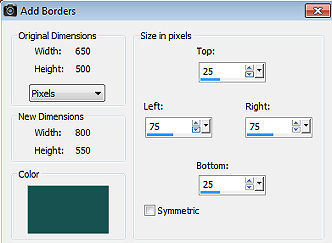
29. Effects / edge effects / enhance more 30. Effects / image effects / seamless tiling - como antes 31. Effects / 3d effects / drop shadow - como antes 32. Selections / select none 33. Effects / image effects / seamless tiling - como antes 34. Selections / load/save selection / load selection from disk
Aplique a seleção "qwen-1-cre@nnie" 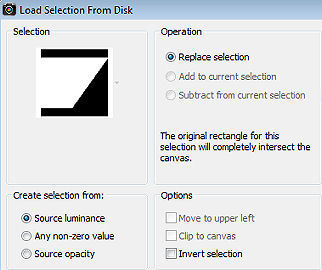
35. Effects / edge effects / enhance more 36. Effects / 3d effects / drop shadow - como antes 37. Selections / edit (=ficará vermelho) 38. Image / mirror (mirror horizontal) 39. Image / flip (mirror vertical) 40. Selections / edit 41. Effects / edge effects / enhance more 42. Effects / 3d effects / drop shadow - como antes 43. Selections / select all 44. Image / add borders / symmetric desmarcado: Top e Bottom 25 / Left e Right 50 / cor: foreground 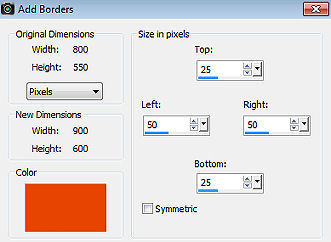
45. Effects / image effects / seamless tiling - como antes 46. Selections / invert 47. Adjust / blur / gaussian blur / radius: 10 48. Effects / texture effects / blinds 10 / 50 / cor: background / Light from left/top marcado 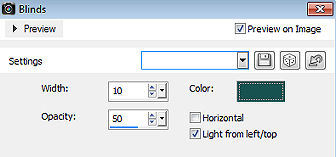
49. Effects / 3d effects / drop shadow - como antes 50. Selections / select none 51. Effects / image effects / seamless tiling 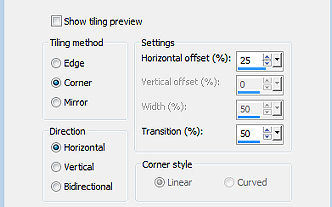
Sua imagem estará semelhante a essa 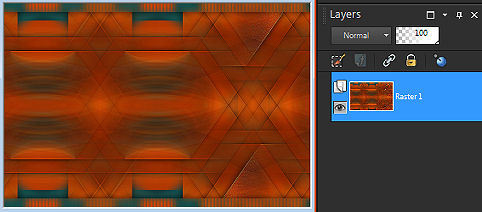
52. Ative a ferramenta Selection / custom selection e configure: Top 140 / Left 0 / Right 550 / Bottom 460 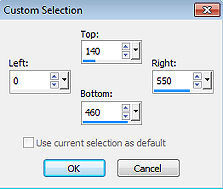
53. Selections / promote selection to layer 54. Abra o tube Renee-TUBES-Paysage3 - Edit / copy 55. Edit / paste as new layer na imagem 56. Image / resize em 80% - resize all layers des marcado 57. Com a ferrammenta move mova o tube para o centro da seleção 58. Baixe a opacidade dessa layer para 75 59. Selections / invert 60. Edit / cut 61. Selections / invert 62. Layers / merge / merge down 63. Effects / plugin / graphics plus / button beveler ll: 100 / 250 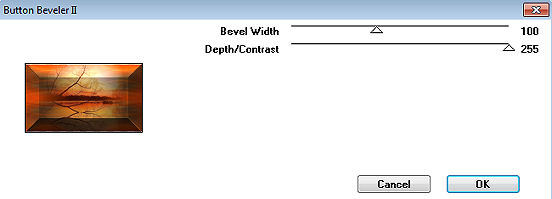
64. Selections / select none 65. Effects / image effects / offset: 50 / 0 / Custom e Transparent marcados 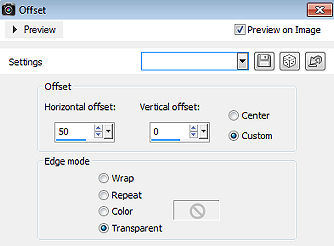
66. Effects / 3d effects / drop shadow - como antes 67. Ative a layer de fundo 68. Ative a ferramenta Selection / custom selection e configure: Top 25 / Left 39 / Right 187 / Bottom 100 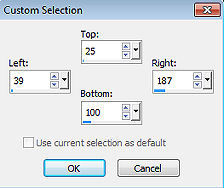
69. Selections / promote selection to layer 70. Effects / plugin / graphics plus / button beveler ll - como antes (100/255) 71. Effects / edge effects / enhance more 72. Selections / select none 73. Layers / duplicate 74. Aperte a tecla K (select) / configure position x: 376.00 e position y: 25.00 75. Layers / merge / merge down 76. Effects / distortion effects / wind From left / 100 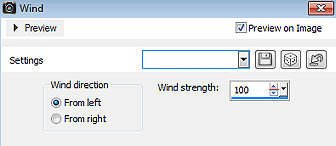
77. Layers / duplicate 78. Image / free rotate / Right / 90 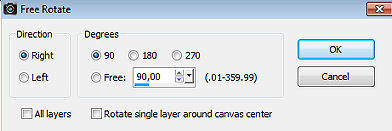
79. Position x: 789.00 e position y: 6.00 80. Layers / new raster layer 81. Pinte essa layer com a cor do background 82. Layers / new mask layer / from image Aplique a mask "Narah_Mask_1240" 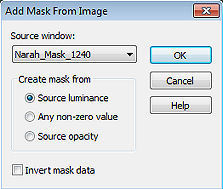
83. Image / flip (mirror vertical) 84. Layers / merge / merge group 85. Mude o blend mode dessa layer para hue 86. Selections / select all 87. Image / add borders - na última configuração usada 88. Selections / invert 89. Effects / plugin / graphics plus / cross shadow 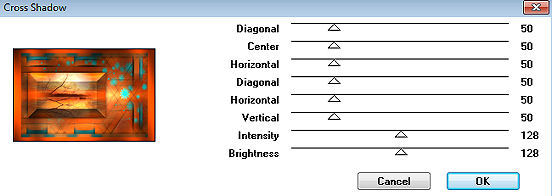
90. Selections / invert 91. Effects / 3d effects / drop shadow - como antes 92. Selections / select none 93. Abra o tube Renee-TUBES-Fevrier-2024-37 - Edit / copy 94. Edit / paste as new layer na imagem 95. Image / mirror (flip horizontal) 96. Image / resize em 78% - resize all layers desmarcado 97. Position x: 0.00 e position y: 14.00 98. Effects / 3d effects / drop shadow - como antes 99. Abra o tube text-qwen - Edit / copy 100. Edit / paste as new layer na imagem 101. Position x: 426.00 - position y: 463.00 102. Aperte a tecla M (deselect) 103. Effects / edge effects / enhance 104. Effects / 3d effects / drop shadow: 5 / 5 / 75 / 0 - cor: preta 105. Layers / new raster layer / assine 106. Image / add borders / symmetric / 1 pixel na cor do background 107. Image / resize / width 800 pixels - resize all layers marcado 108. File / export / jpeg optimizer http://crea-annie-design.nl/qwen.html |